海康威视电脑黑屏后如何恢复?
7
2025-03-31
在使用电脑的过程中,您可能会遇到黑屏问题,尤其是当无法进入安全模式时,这可能会让很多电脑新手感到束手无策。但请放心,本文将为您提供一套详细的解决步骤,帮助您解决电脑黑屏无法进入安全模式的问题。
在深入了解如何解决黑屏问题前,我们需要明确什么是安全模式。安全模式是Windows操作系统的一种特殊启动模式,它以最小化配置和程序启动电脑,以便用户可以诊断和修复系统问题,比如删除顽固的病毒或解决驱动冲突问题。

电脑无法进入安全模式可能由多种原因引起,包括但不限于硬件故障、系统文件损坏、驱动程序问题以及病毒感染等。要解决这一问题,您可能需要进行一系列的诊断和修复步骤。
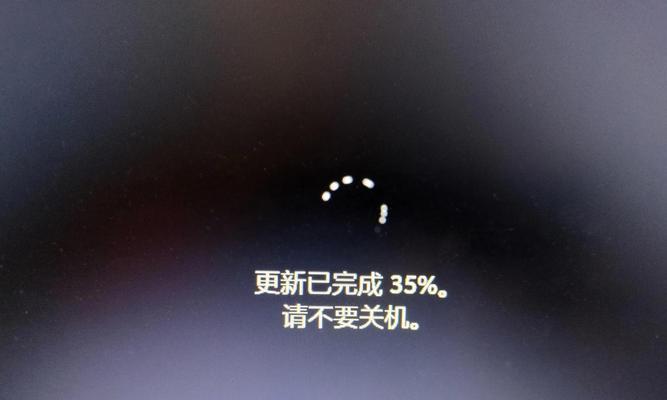
1.重启电脑尝试
第一步总是重新启动您的电脑。在启动过程中,当品牌logo出现时,多次按下F8键(对于不同的电脑可能有所不同,如有些是Shift+F8),尝试进入安全模式。
2.检查硬件连接
确保所有硬件连接正确无误。重新插拔内存条、显卡和硬盘等硬件组件。有时候,内存条或硬盘接触不良会导致电脑无法启动。
3.使用系统恢复盘
如果您的电脑之前制作了系统恢复盘,您可以通过它启动电脑并尝试进行系统恢复。这通常能够修复由于系统文件损坏导致的问题。
4.检查病毒
电脑可能因为病毒导致无法正常启动。使用另一台电脑下载杀毒软件并创建可启动的杀毒U盘,然后使用它来检测和清除您的电脑上的病毒。
5.系统还原
如果您的电脑创建了系统还原点,那么您可以尝试通过系统还原功能恢复到一个较早的系统状态。
6.检查启动项和驱动程序
按下Win+R键打开“运行”对话框,输入"msconfig"并回车打开“系统配置”。在“启动”选项卡中,禁用所有非微软的启动项,然后重启电脑。如果问题解决,再逐个启用这些启动项,找到问题所在。
7.使用Windows安装盘修复
使用Windows安装盘进行启动,选择“修复计算机”,然后进入“疑难解答”>“高级选项”>“命令提示符”,在命令提示符窗口中输入以下命令:
```cmd
sfc/scannow
```
这个命令会扫描并修复损坏的系统文件。
8.重置或重新安装Windows
如果以上步骤都不能解决问题,您可能需要考虑使用“重置此电脑”选项或者重新安装Windows系统。

问题:如何防止电脑再次出现黑屏问题?
技巧:定期进行系统备份,确保杀毒软件实时更新,安装可信赖的驱动程序,避免突然断电。
问题:电脑进入安全模式后,有哪些操作需要特别注意?
技巧:在安全模式下,尽量避免进行复杂或可能引起系统文件变动的操作。
通过以上步骤,相信您能够解决电脑黑屏无法进入安全模式的问题。如果问题依旧无法解决,可能需要专业人士的帮助或者考虑硬件升级。在操作过程中,请保持耐心,细心地按照指导步骤进行,通常情况下,问题都能得到妥善解决。
版权声明:本文内容由互联网用户自发贡献,该文观点仅代表作者本人。本站仅提供信息存储空间服务,不拥有所有权,不承担相关法律责任。如发现本站有涉嫌抄袭侵权/违法违规的内容, 请发送邮件至 3561739510@qq.com 举报,一经查实,本站将立刻删除。